Besoin d' désinstaller Hola VPN sur Mac?
Hola est une application en ligne et mobile freemium qui utilise un réseau peer-to-peer pour fournir un service VPN à ses clients. Hola VPN Ltd est un VPN de type freemium Peer-to-Peer (P2P), plutôt qu'un VPN. Il s'agit d'un VPN alimenté par la communauté, ce qui signifie que vous partagerez votre bande passante avec d'autres personnes partout dans le monde lorsque vous l'utiliserez. Cela vous permet de visualiser le contenu de pays autres que le vôtre.
Hola Free VPN est le plus souvent utilisé comme extension de navigateur, mais il a également des applications pour d'autres systèmes d'exploitation. Il a une version commerciale qui a des fonctionnalités de sécurité et de confidentialité supplémentaires par rapport à la version gratuite. Ce service proxy VPN fonctionne comme un débloqueur et, en raison de sa vaste base d'utilisateurs, il peut débloquer certains des sites Web et services de streaming les plus populaires, tels que Netflix.
Certaines personnes le trouvent difficile de supprimer des applications et des extensions, telles que Hola VPN, de Mac. Et voici un guide simple sur comment désinstaller correctement Hola VPN sur Mac.
Contenus : Partie 1. Hola VPN est-il sûr sur Mac ?Partie 2. Désinstaller rapidement Hola VPN sur MacPartie 3. Comment puis-je supprimer manuellement Hola VPN de Mac ?Partie 4. Conclusion
Partie 1. Hola VPN est-il sûr sur Mac ?
Quelqu'un peut demander si Hola VPN est digne de confiance ? Vos données Internet sont acheminées via d'autres pairs (appelés nœuds) lorsque vous utilisez Hola VPN, mais il n'est pas crypté. Cela implique que les clients Hola VPN fournissent leur véritable adresse IP à un pool d'adresses IP que les autres utilisateurs peuvent utiliser à leur guise.
Bien que certains membres Hola VPN puissent l'utiliser pour débloquer des sites Web, il n'y a aucun moyen d'empêcher les autres d'utiliser votre adresse IP pour accéder à du contenu illégal. Et cela leur donne envie de désinstaller Hola VPN sur Mac.

Il garde une trace de tout ce que vous faites en ligne, partage vos données et ne sécurise pas votre connexion. Quiconque le télécharge met en danger sa vie privée, son identification personnelle et sa sécurité Internet. Si vous vous inscrivez à Hola VPN à l'aide d'un compte de réseau social, Hola a accès à encore plus d'informations, telles que votre adresse personnelle, votre date de naissance, votre photo de profil, votre liste d'amis, votre biographie personnelle et toute autre information publiquement disponible sur votre compte.
Hola est catégorique quant à l'échange de données d'utilisateurs avec d'autres sociétés. Il a également été découvert dans le passé en train de voler la bande passante des consommateurs. Son service VPN n'est ni sécurisé ni privé à utiliser. Si l'argent et le déblocage du site sont plus essentiels pour vous que la confidentialité, ce VPN est un excellent choix.
Hola n'est pas le meilleur VPN si vous recherchez des fonctionnalités de cryptage et de sécurité de premier ordre. Vous pouvez correctement et rapidement désinstaller Hola VPN sur Mac.
Partie 2. Désinstaller rapidement Hola VPN sur Mac
Commençons par la méthode la plus simple pour désinstaller Hola VPN de votre ordinateur Mac.
Pour fonctionner efficacement ou stocker des mises à jour et des données d'assistance, des applications comme Hola VPN créent des fichiers de service cachés sur votre ordinateur. La localisation de ces fichiers peut prendre un certain temps et la suppression par erreur des mauvais fichiers peut entraîner des problèmes sur votre ordinateur. Vous pouvez utiliser un programme de désinstallation tiers pour éviter ce processus fastidieux.
iMyMac PowerMyMac est un programme utile qui vous permet de supprimer entièrement le logiciel et ses fichiers associés en quelques clics seulement.
PowerMyMac vous offre une solution simple pour désinstaller les applications comme Avast, Tor Browser et PIA depuis votre Mac. Vous pouvez le télécharger gratuitement et l'essayer pour libérez de l'espace de stockage Mac et accélérez votre Mac.
Suivez simplement ces étapes simples ci-dessous pour désinstaller rapidement Hola VPN sur Mac:
- Choisissez des Uninstaller et sélectionnez le Scanner iMyMac commencera à analyser tous les programmes déjà installés sur votre Mac.
- Une fois le processus de numérisation terminé, une liste de tous les programmes apparaîtra. Recherchez votre Hola VPN dans la liste ou saisissez son nom dans la zone de recherche.
- Sélectionnez Hola VPN dans la liste et les fichiers associés s'afficheront sur le côté droit. Choisissez-le simplement dans la liste et appuyez sur le bouton Propres bouton; les applications, ainsi que leurs données associées, seront supprimées.
- Une fenêtre contextuelle intitulée « Nettoyage terminé ».
Facile non ? Vous pouvez maintenant essayer PowerMyMac pour désinstaller automatiquement et rapidement Hola VPN sur Mac.

Partie 3. Comment puis-je supprimer manuellement Hola VPN de Mac ?
Vous pouvez également suivre ces étapes pour désinstaller manuellement Hola VPN sur Mac.
- Démarrez le Finder.
- Dans la barre latérale du Finder, choisissez Applications.
- Double-cliquez sur Désinstaller Hola VPN ou Hola VPN Uninstaller s'il apparaît, suivez les instructions à l'écran.
- Faites glisser les applications inutiles vers la corbeille à partir du dossier Applications (situé sur le côté droit du Dock)
Notes: Si vous ne parvenez pas à identifier un programme dont vous avez besoin, triez les programmes par date et recherchez les applications suspectes nouvellement installées. Si vous ne voyez toujours pas de programmes suspects ou si vous ne savez pas à quoi servent certains d'entre eux, nous vous recommandons d'utiliser le outil de suppression pour découvrir quel logiciel nuisible infecte votre ordinateur.
La suppression manuelle d'un logiciel et de ses fichiers associés prend généralement beaucoup de temps et peut ne pas les désinstaller avec succès, et peut même causer des problèmes au système Mac si vous supprimez accidentellement des fichiers importants. Par conséquent, il est préférable d'utiliser le puissant et professionnel PowerMyMac pour désinstaller complètement Hola VPN sur Mac.
Et vous devez supprimer les extensions et modules complémentaires Hola VPN de votre navigateur.
Désinstaller Hola VPN de Chrome
- Google Chrome est maintenant ouvert.
- Maintenez les touches Alt + F enfoncées.
- Sélectionnez vos outils.
- Les extensions doivent être choisies.
- Hola VPN peut être trouvé en effectuant une recherche sur Google.
- Pour vous en débarrasser, cliquez sur le symbole de la poubelle.
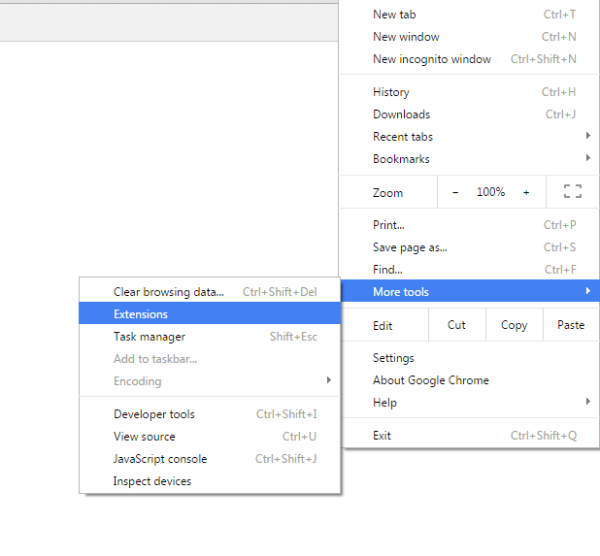
Supprimer Hola VPN de Safari
- Dans le menu Safari, sélectionnez Préférences.
- Les extensions doivent être choisies.
- Recherchez Hola VPN ou d'autres modules complémentaires douteux.
- Pour le désinstaller, cliquez sur le bouton Désinstaller.
Vous pouvez également désinstaller Hola VPN sur Mac en supprimant le cache Safari :
- Sélectionnez votre dossier utilisateur/accueil dans le Finder.
- Sélectionnez Finder/Afficher/Afficher les choix d'affichage.
- Cochez la case à côté de « Afficher le dossier de la bibliothèque » lorsque la fenêtre des options d'affichage apparaît. Votre dossier de bibliothèque utilisateur devrait maintenant être accessible dans votre dossier utilisateur/accueil.
- Déplacer le fichier Bibliothèque/Caches/com.apple.Safari/Cache.db à la poubelle.
Désinstaller Hola VPN de Firefox
- Lancez Firefox.
- Maintenez les touches Maj + Ctrl + A enfoncées.
- Choisissez Hola VPN.
- Désactivez ou supprimez l'option.
Notes: Ytu peux utilisez aussi le module "Extensions » de PowerMyMac pour supprimer rapidement Hola VPN des navigateurs.
Partie 4. Conclusion
Nous parlons de la sécurité de Hola VPN et comment désinstaller manuellement et automatiquement Hola VPN sur Mac.
Lorsque vous supprimez manuellement Hola VPN sur Mac, il est assez facile de supprimer accidentellement des données essentielles sur votre Mac. À notre avis, plus rapide à utiliser un tiers programme de désinstallation comme PowerMyMac plutôt que de rechercher un par un les fichiers résiduels répartis dans votre dossier de bibliothèque.
La meilleure chose est que PowerMyMac s'assure qu'il n'y a pas de fichiers de service supplémentaires sur votre machine. Il contribue également à augmenter la sécurité de votre Mac en l'optimisant en éliminant tous les fichiers superflus.



